最近有一些在使用Adobe Photoshop的用户们,问小编其中是怎样旋转平均分布图形的?下文这篇教程就描述了Adobe
Photoshop旋转平均分布图形的操作方法。
Adobe Photoshop旋转平均分布图形的操作方法

首先我们需要先打开Adobe
Photoshop软件,新建一个600乘以600像素的RGB图片,新建一个图层,利用套索工具,新建一个选区可以是任何形状。这里我以一个三角形为例子。填充为红色。

然后我们复制一层,接着是关键的一步,把变化工具中心那个点放到你需要旋转的轴心。如下图那个中心点。

接着我们点击Alt键,点击鼠标不放到需要旋转的中心,如下图。
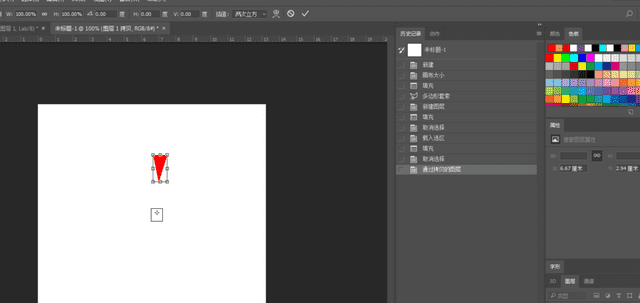
再旋转45度,如下图

这时就是Ctrl+Alt+T复制上层旋转的角度,都是等同比例的。如下图

同样的任何形状都是这个样子,比如下图。

下图

根据上文为你们描述的Adobe Photoshop旋转平均分布图形的操作方法介绍,你们应该都学会了吧!
本文来自投稿,不代表闪电博客-科普知识-常识技巧网立场,如若转载,请注明出处http://www.tuosiweiyingxiao.cn/post/263163.html
免责声明:本文仅代表文章作者的个人观点,与本站无关。其原创性、真实性以及文中陈述文字和内容未经本站证实,对本文以及其中全部或者部分内容文字的真实性、完整性和原创性本站不作任何保证或承诺,请读者仅作参考,并自行核实相关内容。如有侵权联系删除邮箱1922629339@qq.com,我们将按你的要求删除










